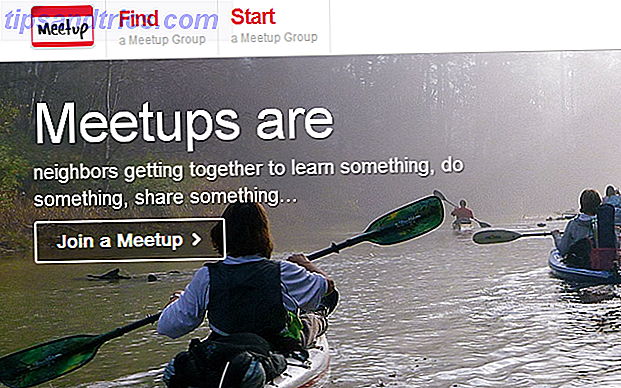Voelt je Mac zich opgeblazen en prestatiegericht? Probeer Drive Genius 3 om dat gevoel van frisheid terug te krijgen. Drive Genius 3 is een alles-in-een suite van hulpprogramma's voor de vaste schijf, waaronder een defragmentatieprogramma, afsnijden van schijven en meldingen over slimme status. Het is een uitgebreide krachtige tool voor pro's - gebruikt door Apple Geniusen - en toch eenvoudig genoeg voor zelfs de meest onervaren gebruikers. Maar is het het echt waard? Immers - Macs hoeven niet eens te worden gedefragmenteerd, toch?
Drive Genius van ProSoft Engineering, nu in versie 3, kost $ 99. De lijst met functies is uitgebreid in vergelijking met de twee belangrijkste concurrenten - iDefrag 2 ($ 30, 95) en Stellar Defrag Drive ($ 39) - die beide alleen omgaan met defragmenteren. De vraag is dan of Drive Genius goed werk verricht en dat de extra functies het premium prijskaartje waard zijn.
We geven 10 exemplaren van Drive Genius 3 weg . Lees onze recensie door en doe mee aan de wedstrijd!
Drive Genius 3 houdt de zaken eenvoudig; de interface is grimmig maar verwelkomend - in tegenstelling tot de meeste harddrive-tools mag dit een beginnende gebruiker niet uitschakelen. Voor elk hulpmiddel legt een nuttig infopaneel aan de onderkant alles uit. Mijn enige klacht zou zijn dat het op het eerste gezicht niet helemaal duidelijk is wat elk pictogram verondersteld wordt te vertegenwoordigen, dus je moet erover zweven om de naam van het gereedschap en de info te krijgen.
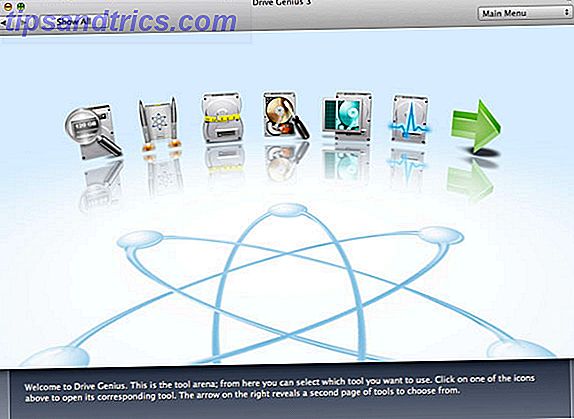
Macs hoeven niet te worden gedefragmenteerd. Behalve wanneer ze doen.
Fragmentatie vindt plaats wanneer bestanden fysiek worden opgesplitst op de harde schijf - een enkel bestand kan in 1000 verschillende plaatsen worden verdeeld - dus het openen van die bestanden wordt ongelooflijk traag, omdat de magneetkop van de schijf wordt gedwongen om stukjes van hier en daar te lezen . Fragmentatie is een ernstige klap voor de prestaties van de meeste Windows-systemen en komt vaker voor als het gebruik van de schijf toeneemt en als u grote bestanden verwerkt of vaak informatie toevoegt aan kleinere bestanden.
Iedereen die Windows gebruikt, is bekend met het proces van defragmentatie, zodat gebruikers die overschakelen naar een Mac, vaak vragen hoe ze het defragmenteren, en meestal worden geconfronteerd met 'je hoeft geen' antwoord te geven. Op de eigen ondersteuningssite van Apple staat zelfs dat je een Mac niet hoeft te defragmenteren ; als je elk jaar of twee een nieuwe Mac koopt, is dit waarschijnlijk waar. Er zijn feitelijk enkele stevige redenen waarom Macs niet moeten worden gefragmenteerd:
- HFS + (het bestandssysteem gebruikt door OS X) zoekt naar grotere gebieden met vrije ruimte zodat het het hele bestand kan schrijven, in plaats van te proberen een bestand naar de eerste vrije blokken te proppen die het vindt (die niet groot genoeg zijn, en je eindigt fragmentatie).
- OS X maakt gebruik van een techniek genaamd Hot File Adaptive Clustering, een optimalisatie die veelgebruikte bestanden verzamelt en plaatst op de snelste gedeelten van de schijf, waardoor ze worden gedefragmenteerd in het proces.
- Telkens wanneer u een bestand opent, controleert OS X hoeveel fragmenten het heeft - als het meer dan 8 is, zal het dat bestand automatisch voor u defragmenteren.
- SSD's hoeven niet te worden defragmenteerd; als je er een hebt, kun je nu stoppen met lezen. Alleen op plateaus gebaseerde draaiende schijven worden beïnvloed.
Dit proces van het automatisch optimaliseren van bestanden werkt echter alleen wanneer ze minder dan 20 MB groot zijn - vrij klein in de huidige bewoordingen. Een enkele foto van mijn camera is 25 MB ; een videobestand van 1 minuut nadert een halve gigabyte.
Naast dat voorbehoud kunnen ingebouwde optimalisaties alleen plaatsvinden als er minimaal 10% vrije ruimte op de schijf is - ik ben daar vaak onderdoor gedaald (hoewel ik mijn iPhoto- en iTunes-bibliotheek heb verplaatst naar een NAS. Bespaar ruimte op je Mac door te bewaren iPhoto- en iTunes-bibliotheken Op afstand ruimte besparen op uw Mac Door iPhoto & iTunes-bibliotheken op afstand op te slaan Met mijn hoofd laag gehouden van schaamte, heb ik vorige week publiekelijk toegegeven dat ik een digitale hoarder ben. Mijn ooit razendsnelle Mac heeft nu slechts 100 GB aan een 1TB schijf links, ik heb al ... Lees meer om wat ruimte vrij te maken, het is sindsdien weer terug gekropen). En dan is er de ouderdom van mijn systeem - het is nu ongeveer 4 jaar oud en heeft talloze OS-upgrades gezien, met niet één complete herformattering ooit. Het is een bewijs van hoe goed Macs zichzelf daadwerkelijk kunnen optimaliseren om zo ver te komen, maar helaas, mijn Mac is nu serieus aan het vergrijzen en fragmentatie is een serieus probleem voor mij.
Het zou juister zijn om te zeggen dat "Macs niet even vaak hoeven te worden gedefragmenteerd als hun Windows-tegenhangers". Ondanks het advies van het tegendeel, is het Apple zelf bekend geweest om Drive Genius te gebruiken wanneer de schijven van klanten problemen tonen. Ja - de Genius Bar gebruikt Drive Genius . Dat alleen al zou je moeten inlichten over het feit dat er misschien wat echte waarde zit achter deze app.

Mijn 4 jaar oude machine was ongeveer 19% gefragmenteerd; ja, kijk eens naar al dat rood. Dat is waarschijnlijk mijn schuld voor hardlopen met 10% vrije ruimte, het downloaden van veel torrents en het regelmatig verplaatsen van grote DSLR-video- en fotobestanden. De grootste dader waren bijna drieduizend fragmenten. Ouch.

Het proces van het daadwerkelijk defragmenteren van een opstartschijf betreft het opnieuw opstarten in een minimale tekstomgeving en u kunt uw machine niet gebruiken terwijl u dit doet. Verwacht dat het al geruime tijd buiten werking is - mijn machine met een aandrijving van 1 TB duurde ongeveer 30 uur om het proces volledig te voltooien.
Na opnieuw opstarten was er opnieuw een duidelijke terugslag in het systeem, met minder van die lange lock-ups tijdens dagelijks gebruik. Het versnelt echt je Mac. Dit is natuurlijk volledig anekdotisch bewijs - geen tests van de rijsnelheid zouden werken op gegevens uit de echte wereld, dus je zult me moeten vertrouwen (en de miljoenen andere gebruikers die hebben geprofiteerd).
Voordat je doorgaat en het defrag-hulpprogramma uitvoert, raad ik je aan om snel even schoon te maken van onnodige bestanden. Dat is waar het volgende hulpmiddel van pas komt.
DriveSlim
DriveSlim is een dieetplan voor uw Mac en identificeert 5 hoofdgebieden voor mogelijke verwijdering.
- Grote bestanden - Ik vond nogal wat oude iMovie tijdelijke bestanden die ik veilig kon verwijderen, evenals enkele torrent-downloads die in de Application Support / Vuze- map waren opgenomen en vergeten waren.
- Dubbele bestanden
- Lokalisaties: in gevallen waarin een toepassing of OS X aanvullende taalbestanden bevat die u niet nodig hebt
- Universele Binaries: die code bevatten voor het werken op oudere versies van OS X - op nieuwere Mac's kun je deze veilig verwijderen
- Cachebestanden

In tegenstelling tot de meeste "versnellen van je Mac door het verwijderen van cachebestanden!" Apps die rondzweven, werkt Drive Genius eigenlijk. Ik heb een paar gigabytes aan caches en lokalisaties alleen kunnen wissen; en koos ervoor om zelf grote bestanden af te handelen nadat ze waren geïdentificeerd, en nog eens 50 GB op te ruimen. Niets is standaard aangevinkt - alleen omdat een bestand groot is, betekent nog niet dat het moet worden verwijderd. U moet dus bestanden afvinken waarvan u zeker weet dat ze moeten worden verwijderd. Zoals altijd, als u het niet zeker weet, verlaat u het gewoon.
Voordat u de afslankbewerking uitvoert, kunt u met Drive Genius een back-uparchief van de verwijderde bestanden maken. Als u merkt dat u iets rampzalig hebt gedaan, kunt u ze weer herstellen. Als u lokalisaties en universele binaries wilt verwijderen, raad ik u aan dit te doen.
Scan en repareer
Schijf scannen is ingebouwd in OS X Schijfhulpprogramma, dus waarom zou u Drive Genius gebruiken? Eenvoudig: Drive Genius kan slechte blokken beter verwerken, met de kans om de gegevens die in dat blok zijn opgeslagen te herstellen voordat het als schadelijk voor de toekomst wordt gemarkeerd. Als u alleen Schijfhulpprogramma gebruikt, is de enige manier om de schijf te formatteren en alle gegevens te verliezen. Dat gezegd hebbende, bestaat er nog steeds een kans dat u gegevens verliest met Drive Genius als het gaat om slechte blokken, dus voer eerst een back-up uit. In het gedeelte Repareren worden veelvoorkomende softwareproblemen opgelost en wordt de drive-index opnieuw opgebouwd.
Scannen en repareren (evenals vele andere hulpprogramma's) is niet mogelijk op uw hoofd-opstartschijf vanuit normaal OS X-gebruik - u moet de meegeleverde opstart-dvd gebruiken (naar u gemaild of voorzien van een digitale afbeelding om te branden) lokaal of gekopieerd naar een USB-flashstation) om voor het eerst in een minimale omgeving te booten.
Meer eigenschappen
Drive Pulse zit in uw systeemvak en bewaakt de conditie van uw schijf. Als het merkt dat iets in orde is, ontvangt u een melding en kunt u het evenement controleren voor meer informatie. Het lijkt misschien vervelend om nog een systeemvakpictogram te hebben, maar een waarschuwing vooraf van een kritieke schijffout kan het verschil maken.

Integriteitscontrole voert een low-level-scan uit; Repartition staat alle gebruikelijke grootte toe. Benchtest voert een aantal raw drive speed-tests uit, maar houd er rekening mee dat dit niet wordt beïnvloed door gefragmenteerde bestanden. Met Sector Edit kunt u de onbewerkte gegevens op uw schijven bewerken - niet iets wat de meeste mensen ooit zullen hoeven doen. Veel van deze extra functies kunnen niet worden uitgevoerd op de opstartschijf, dus u moet eerst een kloonstation maken om van te starten.
Ten slotte wordt de optie om een melding per e-mail te e-mailen wanneer een proces is voltooid, zeer op prijs gesteld voor diegenen onder ons die zich bezighouden met opslag van grote gegevens.
Samenvatting: Is het de moeite waard?
$ 100 zou een grote vraag zijn naar een schijfdefragmentatie alleen. Het complete pakket van afvallen, gezondheidschecks, uitgebreid scannen en schijf-imaging zijn naar mijn mening echter een essentiële set van drive-hulpprogramma's om overal bij te hebben, voor zowel krachtige gebruikers als gebruikers met oudere Macs. De waarheid is dat Macs moeten worden gedefragmenteerd - laat een ongeïnformeerde fanboy je niet anders vertellen. Ze hoeven niet zo vaak te defragmenteren.
Er zijn echter veel dingen die met een schijf mis kunnen gaan, en veel nutteloze bestanden kunnen zich ophopen - dus het is altijd een goed idee om een beetje onderhoud aan de schijf uit te voeren. Ook hier geldt Drive Genius voor. Het is een van die softwarepakketten die je waarschijnlijk niet zo vaak nodig zult hebben - maar als je dat doet, zal het een absolute redder in nood zijn.
Hoe win ik een exemplaar van Drive Genius 3?
U kunt invoeren door uw naam en e-mailadres op te geven. Je ontvangt één inzending gewoon door dit te doen.
Daarna krijg je verschillende methoden aangeboden om extra items te verdienen. Ze variëren van het delen van een link naar deze weggeefactie op sociale netwerken; om commentaar te geven of een specifieke pagina te bezoeken. Hoe meer u deelneemt, hoe hoger uw kansen om te winnen! Je ontvangt 5 extra toegangen tot de weggeefactie voor elke succesvolle doorverwijzing via je gedeelde links.
De weggeefactie is voorbij. Dit zijn de winnaars:- George Harrington
- Ele Rodriguez
- Raphael Salgado
- Sash Pear
- Torsten Nielsen
- Dirk Moser
- Erlis D.
- Tze Yu Ch'ng
- John Agwazim
- Susan Pertierra
Hartelijk gefeliciteerd! Als u als winnaar bent geselecteerd, heeft u uw licentie per e-mail ontvangen van [email protected]. Als je hulp nodig hebt, neem dan voor 4 september contact op met Jackson Chung . Verzoeken die na deze datum vallen, worden niet vermaakt.
Kon de widget niet worden bekeken? Schakel browser-privacy-extensies en / of adblockers uit
Deze weggeefactie begint nu en eindigt op vrijdag 23 augustus . De winnaars worden willekeurig geselecteerd en via e-mail op de hoogte gebracht.
Stuur uw producten om te worden beoordeeld. Neem contact op met Jackson Chung voor meer informatie.